İhtiyacınız olan birçok sebep var. kişileri iPhone'unuzdan başka bir iPhone'a aktarma, iPad, Android telefon, MacBook veya PC. Örneğin, telefonunuzu bir Apple Store'da tamir etmeden önce iPhone kişilerinizi yedeklemek istiyorsunuz. Akıllı telefonunuzu yükselttiğinizde, kişileri senkronize etmek de çok önemlidir. Ancak, uygun bir rehber olmadan işi tamamlamanın kolay olmadığını görebilirsiniz. Bu makaleden öğrenebileceğiniz şey budur.
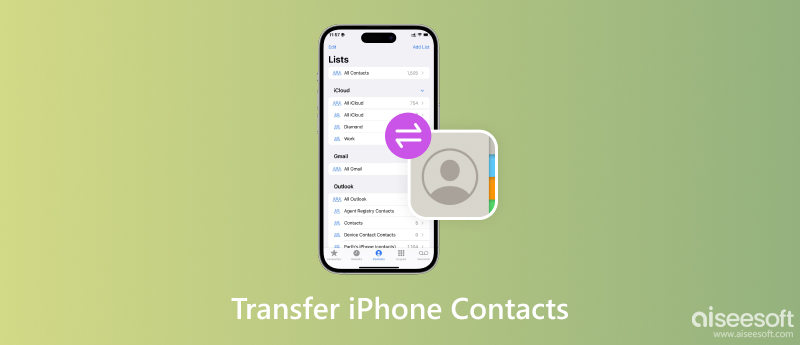
İPhone kişilerini senkronize etmek, kısmen, kişilerin kodunun çözülmesi ve yeniden kodlanması gerektiğinden kolay değildir. iOS, diğer işletim sistemlerinden farklı bir dosya sistemi kullanır. Neyse ki, fonetrans işi hedef cihaza göre otomatik olarak yapabilir. Bu, süreci basitleştirir ve iPhone kişi aktarma aracını teknolojiden anlayanlar arasında popüler hale getirir.

Dosya İndir
Fonetrans - En İyi iPhone Aktarımı
%100 Güvenli. Reklamsız.
%100 Güvenli. Reklamsız.
PC'nize yükledikten sonra en iyi iPhone aktarım yazılımını çalıştırın. Mac için başka bir sürümü var. Lightning kablosuyla iPhone'unuzu aynı PC'ye bağlayın. Kişileri bir iPhone'dan Android, iPad veya başka bir iPhone'a aktarmak için iki ahizeyi PC'ye bağlayın. En üstteki aygıt listesini aşağı çekin ve kaynak iPhone'u seçin. Gitmek Araç Kutusu sekmesine tıklayın ve cihazdan cihaza simgesini seçin.

yanındaki kutuyu işaretlediğinizden emin olun. Bize Ulaşın öğesini seçin ve sağ taraftaki açılır listeden hedef Android veya iOS cihazını seçin. Son olarak, tıklayın Başlama Kişileri iPhone'unuzdan Android'e veya başka bir iDevice'e aktarmaya başlamak için düğmesine basın.

iPhone aktarma yazılımını kullanarak kişileri iPhone'unuzdan bir PC veya Mac bilgisayara aktarmak daha da kolaydır. iPhone'unuzu makineye bağladıktan sonra, Araç Kutusu penceresine tıklayın ve Rehber Yedekleme buton. İstendiğinde, tıklayın Şimdi yedekle düğme. Birkaç saniye sonra başarı mesajını alacaksınız.
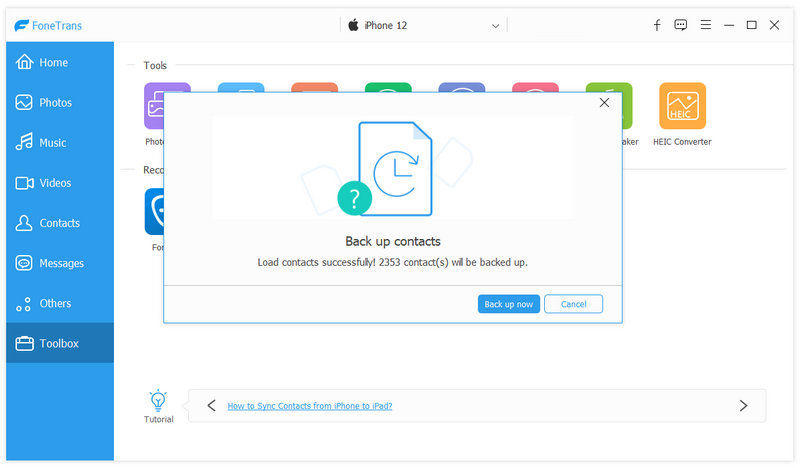
Üst açılır listeden iPhone'unuzu seçtikten sonra, Bize Ulaşın sol kenar çubuğundan sekme. Böylece iPhone'unuzdaki tüm kişileri görüntüleyebilirsiniz. Ayrıca her öğenin ayrıntılarını önizleyebilir ve düzenleyebilirsiniz.

Aktarmak istediğiniz her kişinin yanındaki onay kutusunu işaretleyin. iPhone kişilerini Android'e veya başka bir iOS aygıtına aktarmak için, Telefon simgesine tıklayın ve hedef cihazı seçin. Bunları bilgisayarınıza indirmek isterseniz, tıklayın. PC simgesini seçin. Yazılım, iPhone kişilerini CSV veya vCard olarak dışa aktarmanıza olanak tanır.
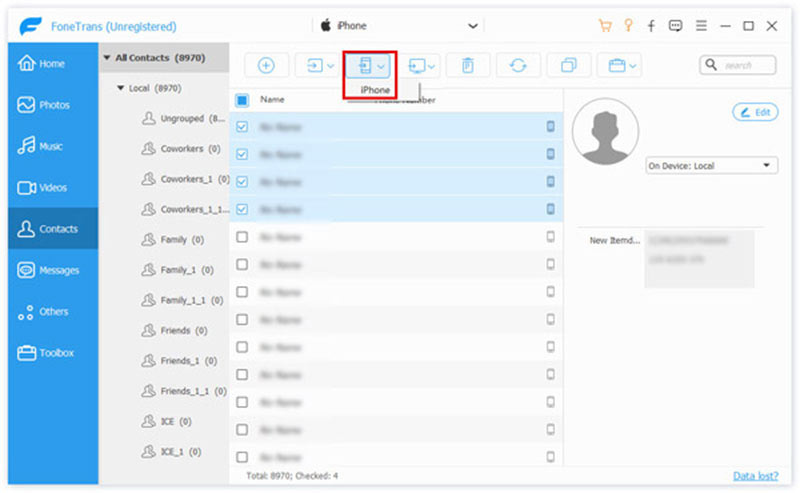
Kişileri iPhone'dan başka bir iPhone veya iPad'e eşzamanlamak için AirDrop, iCloud veya iTunes'u kullanabilirsiniz. Apple'ın, kullanıcıların iPhone kişilerini SIM kartlara yazmasına izin vermediğini unutmayın. Başka bir deyişle, işi SIM kart geçişiyle kolayca bitiremezsiniz.
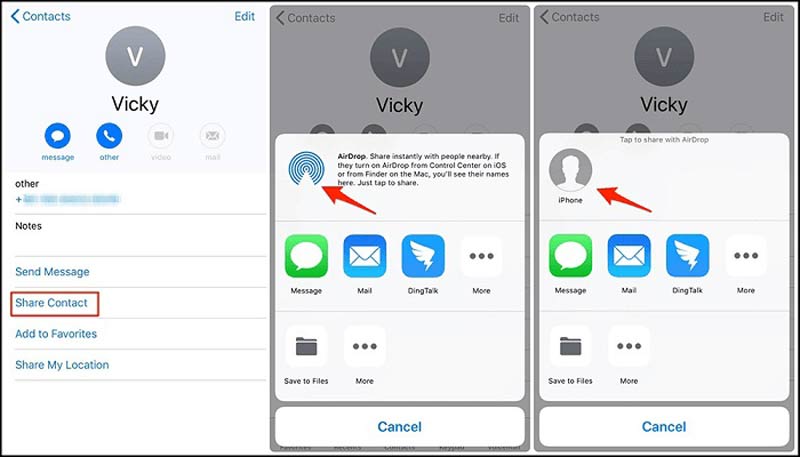
Not: Bu yol, veri trafiğini kullanmasa da her iki cihazda da Wi-Fi ve Bluetooth'u etkinleştirmenizi gerektirir. Birkaç kişiyi iOS cihazları arasında paylaşmak kolay bir seçenektir.
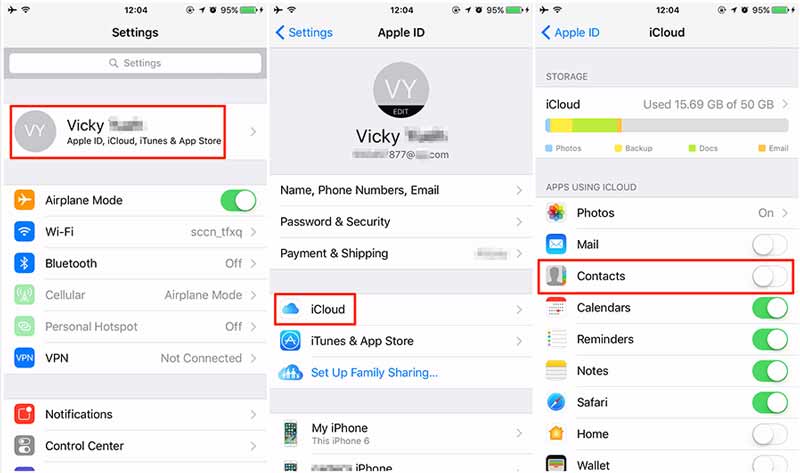
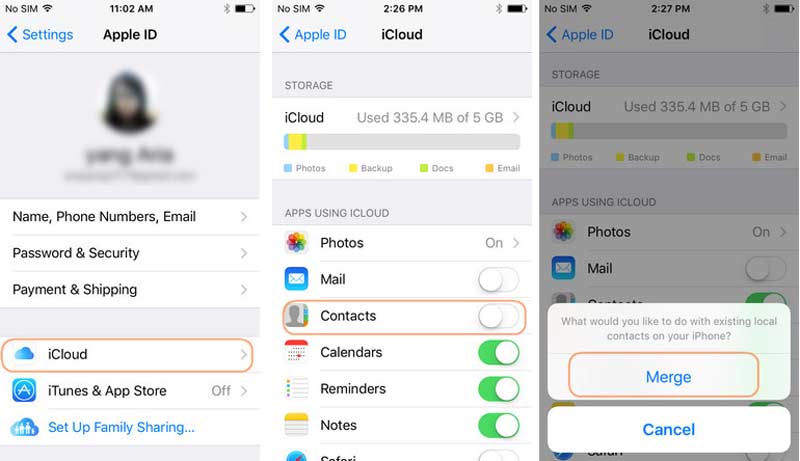
Bu şekilde, hedef cihazdaki Kişiler uygulamasındaki kişiler birleştirilir.
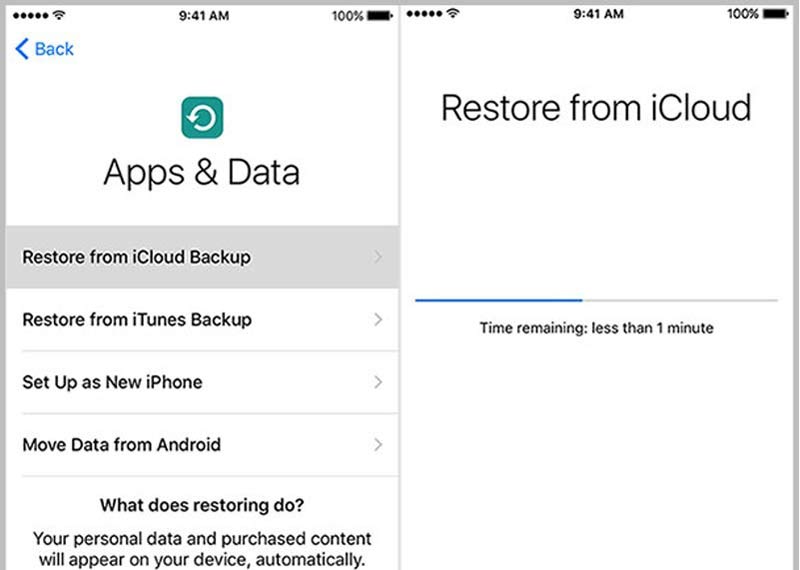
iTunes'da otomatik eşzamanlama özelliğini etkinleştirdiyseniz, doğrudan bir sonraki adıma geçin.
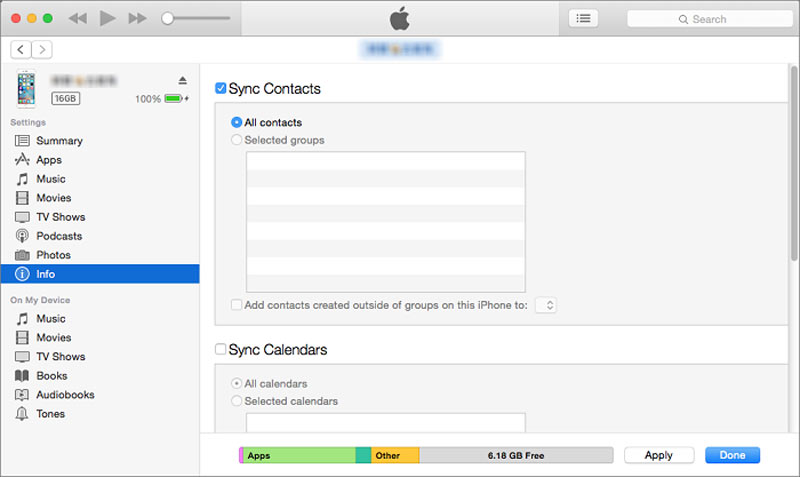
Hem iPhone'lar hem de Mac bilgisayarlar Apple ekosistemine ait olduğundan, kişileri iPhone'dan Mac'e senkronize etmek daha kolaydır. iCloud ve AirDrop gibi yerleşik özellikler, kişi senkronizasyonunu ekstra uygulamalar olmadan tamamlamanıza yardımcı olur.
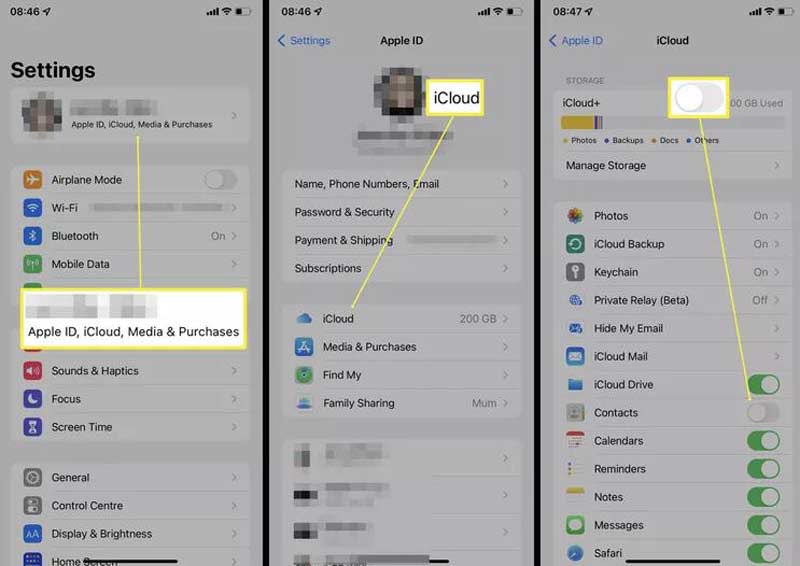
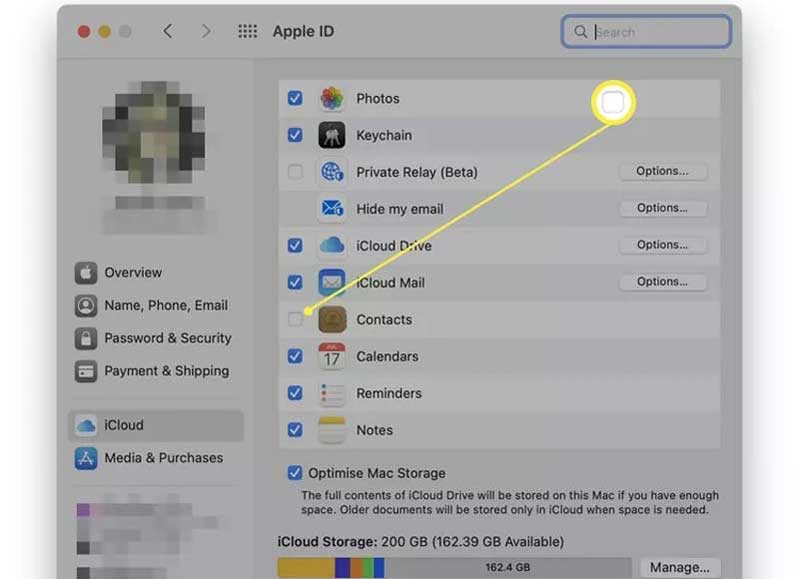
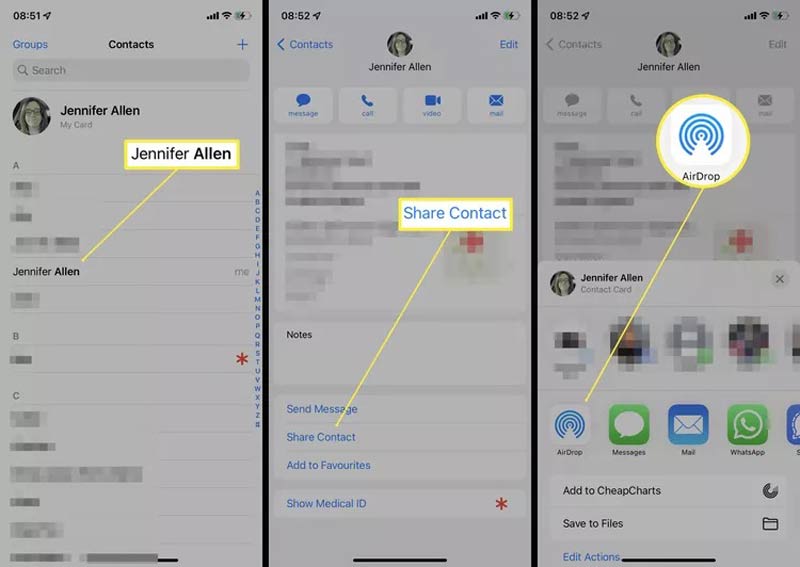
iCloud ve AirDrop'un yanı sıra, iPhone kişilerini e-posta veya üçüncü taraf aktarım uygulamalarıyla da Mac ile eşzamanlayabilirsiniz.
iPhone kişilerinizi bir Android telefona taşımanın e-posta, iCloud, Google Drive ve daha fazlası gibi birkaç yolu vardır. En esnek seçenek Outlook'tur. Bu nedenle, iPhone kişilerini Outlook aracılığıyla Android'e nasıl aktaracağımızı gösteriyoruz.
iPhone'dan:
Ayarlar uygulamasını çalıştırın, Bize Ulaşın öğe, dokunun Hesaplarseçin ve Başka ürün ile değiştirme or Microsoft 365 hesap. Açık konuma getirdiğinizden emin olun. Bize Ulaşın seçenek. Ardından, iPhone'unuz çevrimiçiyse, iPhone kişileri Outlook hesabınıza gidecektir.
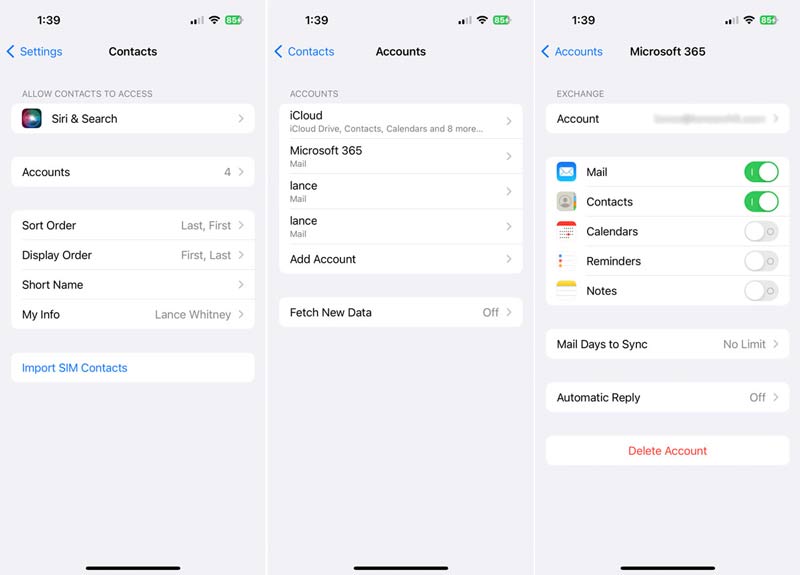
iCloud'dan:
MyCAD'de yazılım Güncelleme ye git iCloud iPhone'unuzdaki Ayarlar uygulamasında ve Bize Ulaşın seçenek. PC'nizde iCloud istemcisini açın. Microsoft web sitesinden yükleyebilirsiniz. Apple Kimliğiniz ve parolanızla oturum açın ve yanındaki kutuyu işaretleyin. Outlook ile Kişiler ve Takvimler. Tıkla Tamam düğmesine basın ve ardından tamam tamamladığında
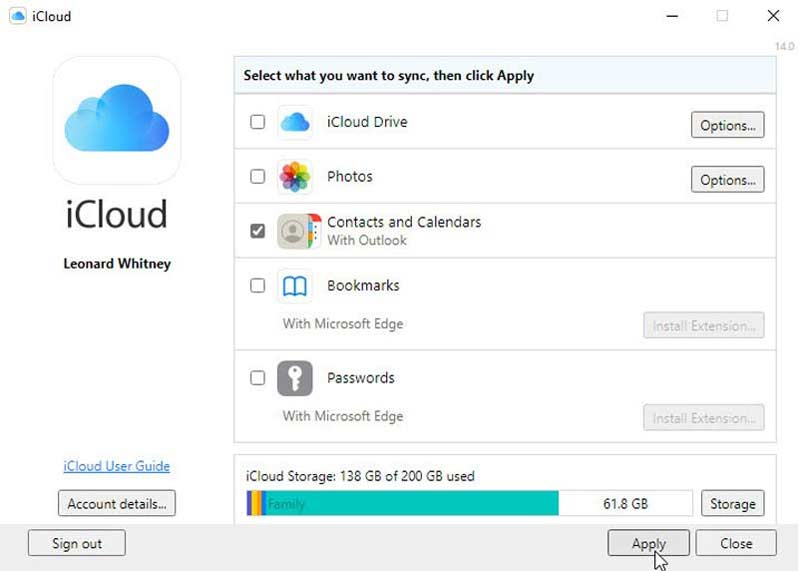
Aktarılan iPhone kişilerini kontrol etmek için şuraya gidin: Bize Ulaşın Outlook'ta sekme.
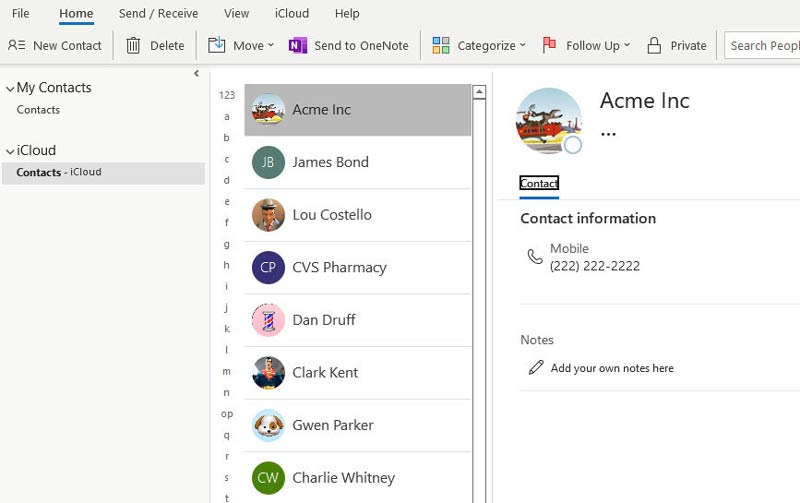
iTunes'dan:
iPhone'unuzu Lightning kablosuyla bilgisayarınıza bağlayın, iTunes'u açın ve Telefon simge. Sol taraftan Bilgi sekmesine gidin, kutucuğu işaretleyin Kişileri Senkronize Et seçeneğini belirleyin ve Görünüm açılır listeden. Ardından, tüm kişileri veya belirli grupları senkronize etmek için seçin. Tıkla Tamam or Senkronizasyon düğmesini tıklayın.

Android cihazınızda Outlook uygulamasını başlatın ve hesabınızda oturum açın. Uygulama tepsisinden Ayarlar uygulamasına geçin, şuraya gidin: AppsSeçin ve Görünüm.
Baş Izinseçin Bize Ulaşın Ve seç izin vermek.
Outlook uygulamasına dönün, Microsoft, Office simgesine basın ve Ayarlar düğmesine basın.
Microsoft 365 veya Outlook hesabınızı seçin ve Sync kişiler seçenek. Ardından iPhone kişileri, Android telefonunuzdaki varsayılan Kişiler uygulamasına gidecektir.
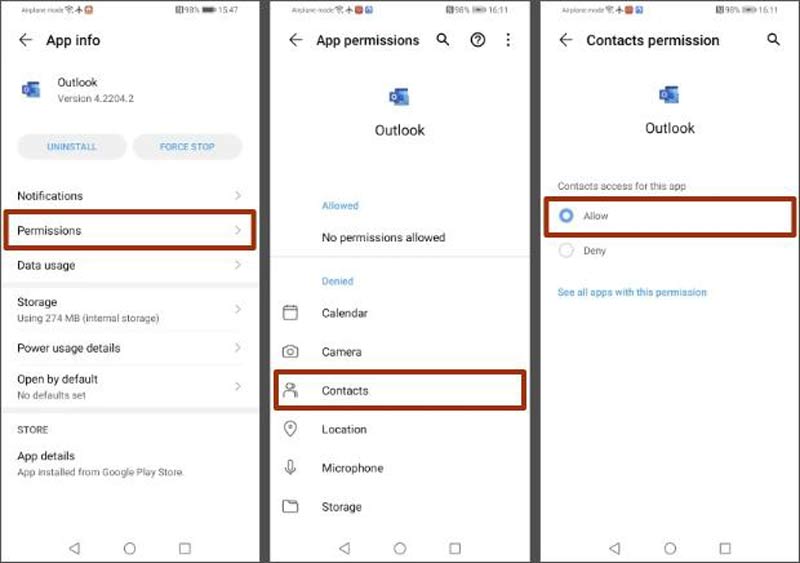
Outlook'a ek olarak, bir Google hesabı kullanarak kişileri iPhone'dan Android'e de senkronize edebilirsiniz.
CSV kişileri iPhone'a nasıl aktarılır?
CSV kişi dosyalarını doğrudan iPhone'a aktaramazsınız. iCloud web sitesine erişebilir, şu adrese gidebilirsiniz: Bize Ulaşın sayfayı tıklayın. vites simgesini seçin VCard'ı içe aktarve CSV dosyasını açın. Daha sonra iCloud kişilerini birleştir iPhone'unuza.
Kişileri bir iPhone'dan nasıl dışa aktarırsınız?
Kişileri doğrudan iPhone'dan dışa aktarmak imkansızdır, ancak işi iCloud ile yapabilirsiniz. Öncelikle iPhone kişilerinizi iCloud'a yedekleyin. Ardından iCloud web sitesini ziyaret edin, şu adrese gidin: Bize Ulaşın, Dişli düğmesini tıklayın ve VCard'ı dışa aktar. Veya aşağıdaki gibi bir iPhone veri yöneticisi indirebilirsiniz. 3uAraçlar Kişileri dışa aktarmak için.
iPhone'unuzdaki tüm kişileri nasıl paylaşırsınız?
iTunes veya iCloud yedekleme iPhone'unuzdaki tüm kişileri paylaşmak için en iyi seçenektir, ancak ayrıntıları önizlemenize izin vermezler.
Sonuç
Şimdi, nasıl yapılacağını anlamalısın kişileri iPhone'unuzdan başka bir iPhone'a aktarma, iPad, Android cihaz veya MacBook. iCloud, iTunes ve AirDrop, işi tamamlamak için yerleşik özelliklerdir. Eğer beğenmediyseniz Fonetrans en iyi alternatif çözümdür. Yalnızca kullanımı kolay olmakla kalmaz, aynı zamanda iPhone kişilerinizi senkronize etmek için birden fazla yol sağlar. iPhone kişileriyle ilgili başka sorunlarla karşılaşırsanız, lütfen bunları bu gönderinin altına yazmaktan çekinmeyin.

İOS dosyalarını iPhone / iPad / iPod'dan bilgisayarınıza veya iTunes'u çalıştırmadan tersine aktarmak için en iyi iOS Transfer yazılımı.
%100 Güvenli. Reklamsız.
%100 Güvenli. Reklamsız.